Apple Watchで家をコントロールする
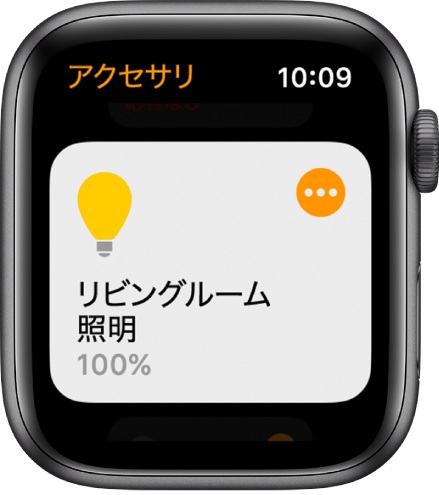
「ホーム」App ![]() を使うと、照明、ロック、サーモスタット、窓のブラインド、スマートプラグ、カメラなど、HomeKitに対応したアクセサリを安全にコントロールおよび自動化できます。Apple Watchでは、すべてのコントロールを手首の上で使用できます。
を使うと、照明、ロック、サーモスタット、窓のブラインド、スマートプラグ、カメラなど、HomeKitに対応したアクセサリを安全にコントロールおよび自動化できます。Apple Watchでは、すべてのコントロールを手首の上で使用できます。
iPhoneで「ホーム」Appを初めて開くと、設定アシスタントに従ってホームを作成できます。その後、部屋を定義したり、HomeKitに対応したアクセサリを追加したり、シーンを作成したりできます。iPhoneで「よく使う項目」に追加したアクセサリやシーンは、Apple Watchでも使用できます。iPhoneの「ホーム」Appの設定については、「iPhoneユーザガイド」を参照してください。
Siri に頼む。以下のように言います: 「オフィスの明かりを消して。」
「ホーム」Appに新しいアクセサリやシーンを追加する
HomeKitに対応したアクセサリを追加したり、シーンを作成したりするには、iPhoneの「ホーム」Appを使用します。「よく使う項目」のアクセサリやシーンは、Apple Watchでも使用できます。
いずれかの項目を「よく使う項目」に設定するには、iPhoneで「ホーム」Appを開き、「部屋」をタップします。
左または右にスワイプしてアクセサリまたはシーンを探し、タッチして押さえたままにします。
 をタップしてから、「よく使う項目に含める」をオンにします。
をタップしてから、「よく使う項目に含める」をオンにします。
新しいアクセサリやシーンを「よく使う項目」に追加すると、それがApple Watchの「ホーム」App ![]() に表示されます。
に表示されます。
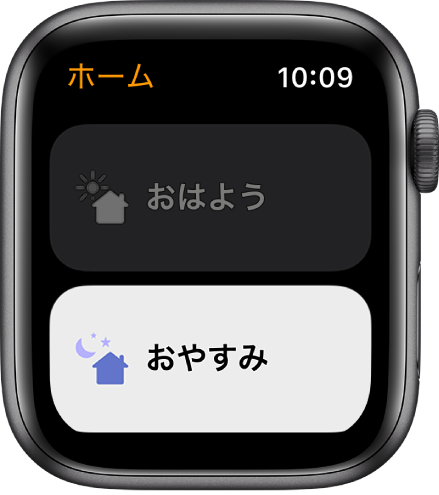
スマート・ホーム・アクセサリやシーンをコントロールする
Apple Watchで「ホーム」App
 を開きます。
を開きます。アクセサリの
 をタップしてから、設定を調整します。
をタップしてから、設定を調整します。左にスワイプすると、さらにオプションが表示されます。
アクセサリのリストに戻るには、「完了」をタップします。

シーンをコントロールするには、Apple Watchで「ホーム」App ![]() を開き、いずれかのシーンをタップしてオン/オフを切り替えます。
を開き、いずれかのシーンをタップしてオン/オフを切り替えます。
ほかのホームを表示する
複数のホームを設定している場合は、Apple Watchに表示するホームを選択できます。
Apple Watchで「ホーム」App ![]() を開き、以下のいずれかを行います:
を開き、以下のいずれかを行います:
「ホーム」画面が表示されている場合は、いずれかのホームをタップします。
「アクティビティ」画面が表示されている場合は、「<」をタップしてから、いずれかのホームをタップします。